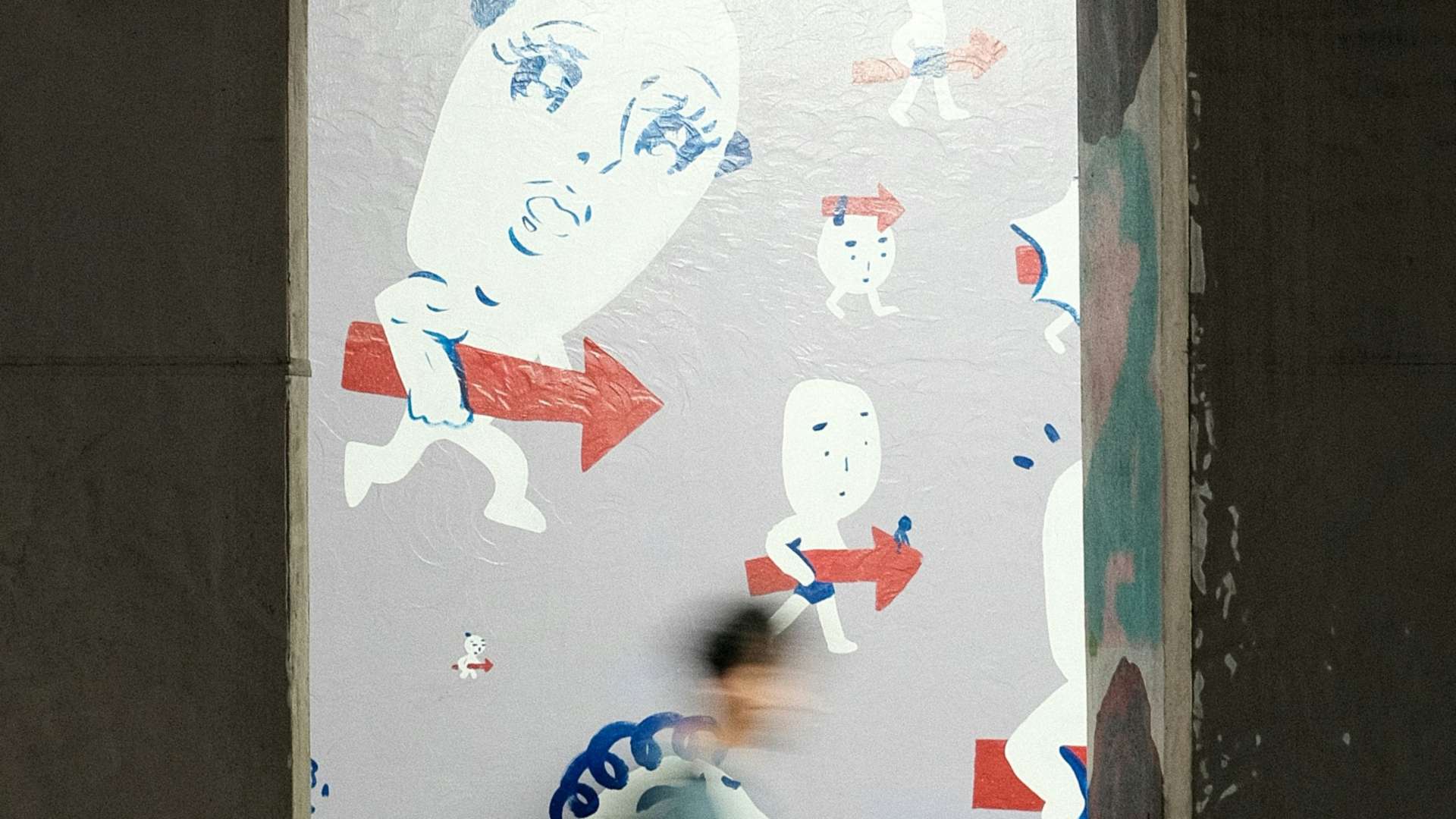메뉴 UX 라이팅: 명료하고 직관적인 한국어 용어 선택 가이드
메뉴(Menu)는 사용자와 디지털 서비스 간의 소통 창구로, 사용자가 기능과 정보를 탐색하는 첫 번째 접점이다. UX 라이팅 관점에서 메뉴의 용어는 사용자가 즉각적으로 이해하고 행동할 수 있도록 명확하게 작성되어야 한다. 이번 글에서는 메뉴 UX 라이팅에서 사용자에게 가장 명료하게 인지될 수 있는 한국어 용어 선택 방법과 원칙을 상세히 다룬다.
1. UX 라이팅이란 무엇인가?
1) 정의
UX 라이팅(UX Writing)은 사용자가 인터페이스와 상호작용할 때 접하는 텍스트를 설계하는 과정이다.
- 목적: 사용자에게 정보를 전달하고, 행동을 유도하며, 혼란을 줄이는 것.
- 중요성: 짧은 텍스트로도 사용자 경험에 큰 영향을 미칠 수 있다.
2) 메뉴에서의 UX 라이팅
- 명확성: 메뉴 항목의 용어는 기능과 역할을 정확히 반영해야 한다.
- 간결성: 최소한의 단어로 최대의 의미를 전달해야 한다.
- 일관성: 서비스 전반에서 동일한 용어와 스타일을 유지해야 한다.
2. 메뉴 UX 라이팅의 원칙
1) 사용자의 언어로 작성
- 일상 언어 활용: 전문 용어나 기술 용어를 지양하고, 사용자가 익숙한 단어를 사용.
- 예: “업로드” → “올리기”.
- 문맥에 맞는 용어: 사용자가 해당 메뉴를 통해 무엇을 할 수 있는지 직관적으로 이해해야 한다.
- 예: “문서 관리” → “내 문서”.
2) 행동 중심의 표현
- 사용자 행동을 유도하는 용어 선택
- 예: “설정” 대신 “설정 변경”.
- 결과 예측 가능성 제공
- 예: “삭제” 대신 “항목 삭제”.
3) 간결성과 직관성
- 최소한의 단어로 작성
- 예: “내 정보 보기” → “프로필”.
- 중복 표현 제거
- 예: “설정 메뉴” → “설정”.
4) 일관성과 통일성
- 서비스 전반에서 동일한 용어 사용
- 예: “계정 정보”와 “내 계정”을 혼용하지 않음.
- 브랜드 톤앤매너 반영
- 사용자와의 관계를 표현하는 친근함, 신뢰감, 전문성 등을 유지.
3. UX 라이팅 적용 사례
1) 홈 화면
- 목적: 사용자가 서비스의 핵심 기능으로 돌아갈 수 있는 경로 제공.
- 추천 용어: “홈”, “시작 화면”.
- 지양 용어: “메인 페이지”, “대시보드”.
2) 검색 메뉴
- 목적: 사용자가 원하는 정보를 탐색할 수 있도록 돕는 기능.
- 추천 용어: “검색”, “찾기”.
- 지양 용어: “탐색”, “쿼리 입력”.
3) 사용자 설정
- 목적: 사용자가 환경을 개인화하고 계정 정보를 관리할 수 있도록 지원.
- 추천 용어: “설정”, “환경 설정”.
- 지양 용어: “옵션”, “설정 메뉴”.
4) 알림 및 메시지
- 목적: 사용자에게 새로운 정보나 상태를 전달.
- 추천 용어: “알림”, “메시지”.
- 지양 용어: “공지사항”, “업데이트”.
5) 프로필 및 계정 관리
- 목적: 사용자 계정 정보와 관련된 기능 제공.
- 추천 용어: “프로필”, “내 계정”.
- 지양 용어: “사용자 정보”, “마이페이지”.
4. 메뉴 UX 라이팅의 테스트 방법
1) A/B 테스트
- 동일한 기능에 대해 두 가지 다른 표현을 사용해 사용자 클릭률 비교.
- 예: “내 문서” vs. “문서 관리”.
2) 사용자 피드백 수집
- 설문조사와 인터뷰를 통해 메뉴 용어에 대한 직관성을 평가.
3) 클릭 데이터 분석
- 각 메뉴 항목의 클릭 데이터를 통해 사용자가 가장 선호하는 표현 확인.
4) 경쟁사 벤치마킹
- 유사한 서비스에서 사용하는 메뉴 용어와 사용자 반응을 분석.
5. 성공적인 UX 라이팅 사례
1) 카카오톡
- 간결성: “친구”, “채팅”, “더보기” 등 짧고 직관적인 표현 사용.
- 일관성: 동일한 메뉴 항목이 모든 화면에서 동일한 이름으로 표시.
2) 네이버
- 사용자 친화적 용어: “쇼핑”, “카페”, “지식인” 등 친숙한 단어 사용.
- 명확성: 사용자가 메뉴 이름만 보고도 기능을 쉽게 이해할 수 있음.
3) 쿠팡
- 브랜드 강조: “로켓배송”, “쿠팡페이”와 같은 용어를 통해 서비스의 가치를 강조.
- 행동 중심 표현: “구매하기”, “장바구니 담기”와 같은 구체적인 행동 표현 사용.
6. UX 라이팅 체크리스트
- 명확성: 메뉴 항목이 기능과 역할을 명확히 반영하는가?
- 간결성: 최소한의 단어로 의미를 전달하고 있는가?
- 일관성: 서비스 전반에서 동일한 용어와 톤을 유지하고 있는가?
- 테스트: 사용자가 메뉴 항목을 직관적으로 이해하고 있는가?
- 브랜드 반영: 메뉴 용어가 브랜드의 정체성을 강화하고 있는가?
결론
UX 라이팅은 단순히 텍스트를 작성하는 것을 넘어, 사용자와 서비스 간의 원활한 소통을 가능하게 하는 핵심 요소다. 특히 메뉴의 텍스트는 간결하고 직관적이어야 하며, 사용자가 예상할 수 있는 방식으로 작성되어야 한다. 이를 통해 사용자는 탐색 시간을 단축하고, 서비스에 대한 만족도를 높일 수 있다.